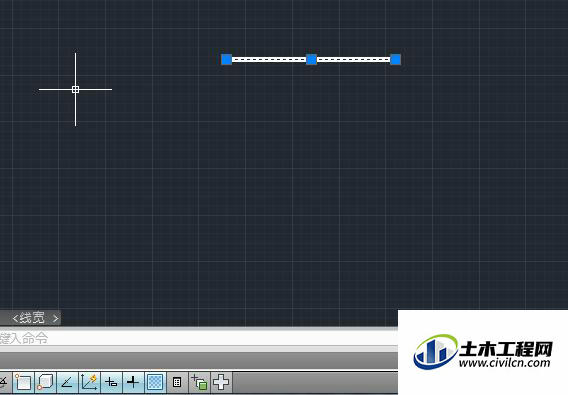在CAD某些重要的边框或者图形,我们需要应用上粗线来和细线作一个明确的分别。但有时明明设置了线宽,却在模型空间中看不出来。其实线宽只是被隐藏了,我们可以销加设置,显示出来,下面就给大家分享一下。
方法/步骤
第1步
打开电脑,进入系统桌面,确认安装了CAD,并找到CAD的快捷方式。
第2步
双击,并打开CAD,进入CAD的模型空间界面
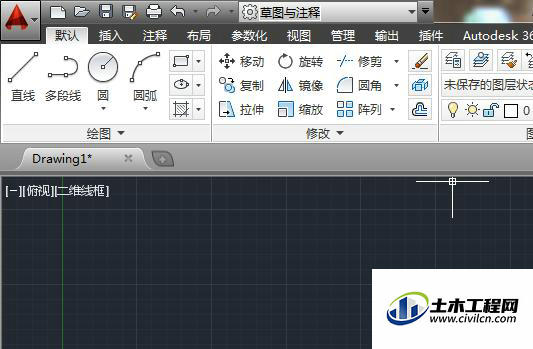
第3步
我们先在模型空间中画上一条直线,按l确定,再随意画上条直线
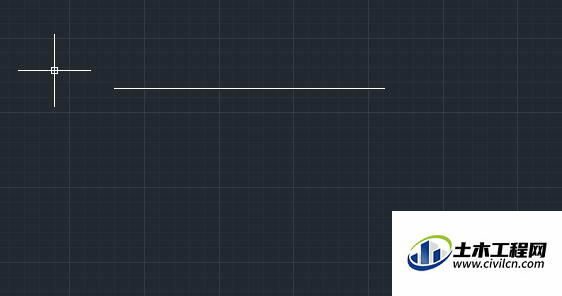
第4步
在功能区的特性中,给这条直线赋予不同的线宽加以区别。
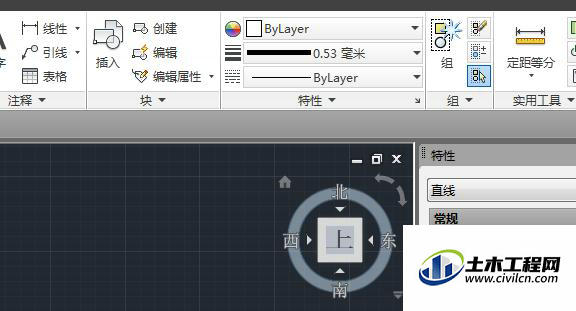
第5步
当直线并没有因为修改了特性而有改变时,我们来到模型空间的最下面,状态托盘处

第6步
看到状态图标中,有个“显示、隐藏线宽”,点击,把图标显示为启动状态。

第7步
回到模型空间,就可以看到直线线宽已经有明显的特性改变